आईट्यून्स या आईक्लाउड के बिना आईफोन डेटा बैकअप कैसे करें
आजकल iPhone न केवल एक उपकरण हैकॉल और संदेश प्राप्त करने के लिए, हम इसे हर दिन मज़े और काम के लिए उपयोग करते हैं। आपका iPhone सीमित भंडारण के साथ सभी महत्वपूर्ण डेटा रखता है। यह वास्तव में एक आपदा है जिसे आपको अपनी तस्वीरों, संदेशों या संपर्कों को अनजाने में हटा देना चाहिए। इसलिए एक पूर्ण iPhone बैकअप बनाना महत्वपूर्ण है। आईट्यून्स और आईक्लाउड दो बैकअप विकल्प हैं जो हम आमतौर पर उपयोग करते हैं। यहाँ हम एक त्वरित तरीका प्रदर्शित करते हैं आईट्यून्स या आईक्लाउड के बिना बैकअप iPhone डेटा iCareFone का उपयोग कर।
- Tenorshare iCareFone बैकअप हाइलाइट्स
- आईट्यून्स या आईक्लाउड के बिना कंप्यूटर में आईफोन डेटा बैकअप कैसे करें
Tenorshare iCareFone बैकअप हाइलाइट्स
- सभी iPhone डेटा के लिए एक पूर्ण बैकअप बनाएं जो कि आईट्यून्स व्हाट्सएप डेटा, वाइबर मैसेजेस / कॉल, टैंगो मैसेजेस, और बहुत कुछ हासिल नहीं कर सकता है।
- बैकअप iPhone डेटा का चयन चुनिंदा और स्वतंत्र रूप से करें।
- सभी बैकअप कंप्यूटर पर रखें ताकि आप विशिष्ट बैकअप बिंदु से पुनर्स्थापित कर सकें; जबकि आईट्यून्स केवल सिंक करते हैं और नवीनतम बैकअप स्टोर करते हैं।
- iCloud केवल सीमित 5 जीबी मुफ्त संग्रहण प्रदान करता है, जबकि इस iPhone बैकअप उपकरण में तब तक कोई सीमा नहीं है जब तक आपके कंप्यूटर के हार्ड ड्राइव में पर्याप्त स्थान न हो।
- अपनी तस्वीरों को सुरक्षित और कभी भी लीक न करें।
- सभी iOS उपकरणों का समर्थन: iPhone XS / XS मैक्स / XR / X / 8/8 प्लस / 7 / SE / 6s / 6s प्लस, iPhone 5s पहले, iPad और iPod।
आईट्यून्स या आईक्लाउड के बिना कंप्यूटर में आईफोन डेटा बैकअप कैसे करें
सबसे पहले आपको निम्न URL से अपने कंप्यूटर पर iPhone डेटा रिकवरी डाउनलोड और इंस्टॉल करना होगा। यदि आप एक मैक ओएस एक्स उपयोगकर्ता हैं, तो कृपया मैक के लिए iCareFone डाउनलोड करें।
चरण 1. रेडी के लिए कंप्यूटर से iPhone कनेक्ट करें
कंप्यूटर पर भरोसा करने के लिए iCareFone शुरू करें और अपने डिवाइस को अनलॉक करें। शीर्ष मेनू से बैकअप और पुनर्स्थापना चुनें।
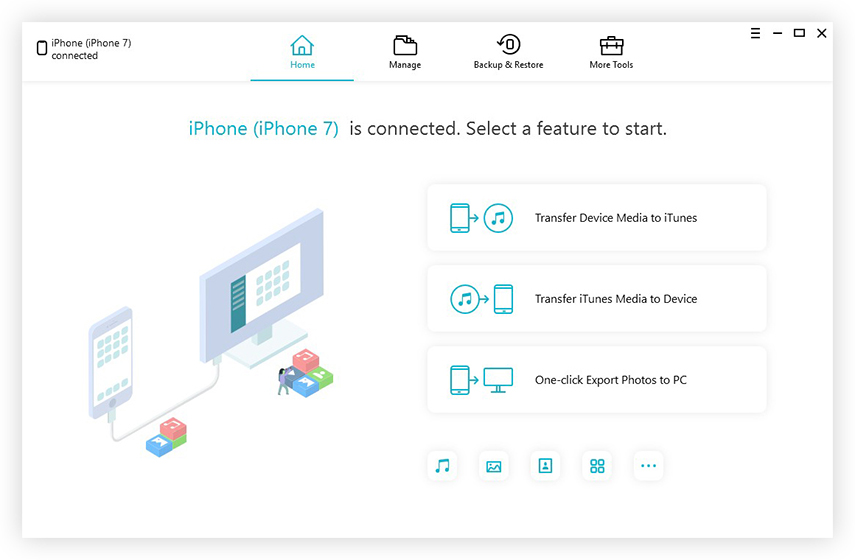
चरण 2: बैकअप के लिए फ़ाइलें चुनें
उन फ़ाइलों को चुनें जिन्हें आप बैकअप करना चाहते हैं। डिफ़ॉल्ट रूप से सभी फ़ाइलों की जाँच की जाएगी। आप चुनिंदा फ़ाइलों को अपनी जरूरत के अनुसार बैकअप भी ले सकते हैं। फिर शुरू करने के लिए बैकअप बटन पर क्लिक करें। आमतौर पर इस प्रक्रिया में कुछ मिनट लगेंगे।
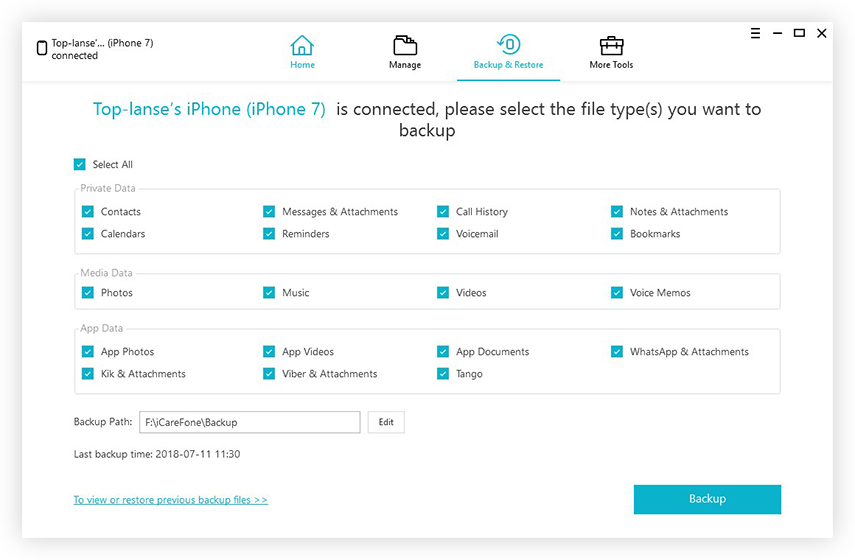
चरण 3: बैकअप समाप्त
जब बैकअप प्रक्रिया समाप्त हो जाती है, तो आप कर सकते हैंबैकअप डेटा पर क्लिक करें यह देखने के लिए कि क्या आपके द्वारा चुनी गई फ़ाइलें बैकअप हैं। बैकअप फ़ाइल आपके कंप्यूटर पर संग्रहीत है जहाँ आपने बैकअप और पुनर्स्थापना पृष्ठ पर परिभाषित किया है।

इतना जटिल नहीं, है ना? आपके कीमती फ़ोटो, वीडियो, संदेश और अन्य डेटा कंप्यूटर पर सफलतापूर्वक समर्थित हैं। आप जब चाहें डेटा का पूर्वावलोकन कर सकते हैं और उन्हें अपने डिवाइस पर पुनर्स्थापित कर सकते हैं। बैकअप सुविधा को छोड़कर, iCareFone आपको डेटा ट्रांसफर, डेटा रिस्टोर और सिस्टम रिपेयर फीचर्स प्रदान करता है। बस इसे डाउनलोड करें और एक आसान iPhone / iPad / iPod जीवन के साथ शुरू करें।




![[iOS 12 समर्थित] फोटो, वीडियो, व्हाट्सएप संदेश, iCloud से संपर्क कैसे निकालें iCloud चिमटा मैक के साथ](/images/iphone-data/ios-12-supportedhow-to-extract-photos-videos-whatsapp-messages-contacts-from-icloud-with-icloud-extractor-m.jpg)





